電腦版WPS PPT如何自定義幻燈片放映
時間:2022-09-20 15:42:43作者:極光下載站人氣:106
在wps PPT軟件中有一個自定義放映的功能,當我們將幻燈片制作完成后,可以選擇新建一個自定義放映幻燈片,設置一個自定義幻燈片的名稱,然后將你想要放映的幻燈片進行添加到自定義放映的窗口中,最后選擇放映就好了,設置自定義放映幻燈片可以幫助小伙伴們自己選擇編輯好的幻燈片進行播放,設置之后就會立刻進入到幻燈片放映的全屏頁面,可以點擊鼠標進行播放,如果不清楚如何使用WPS PPT新建自定義放映幻燈片的話,可以看一下下方的操作方法,方法操作起來很簡單,一般看一下就會學會了,感興趣的話就來看看吧。
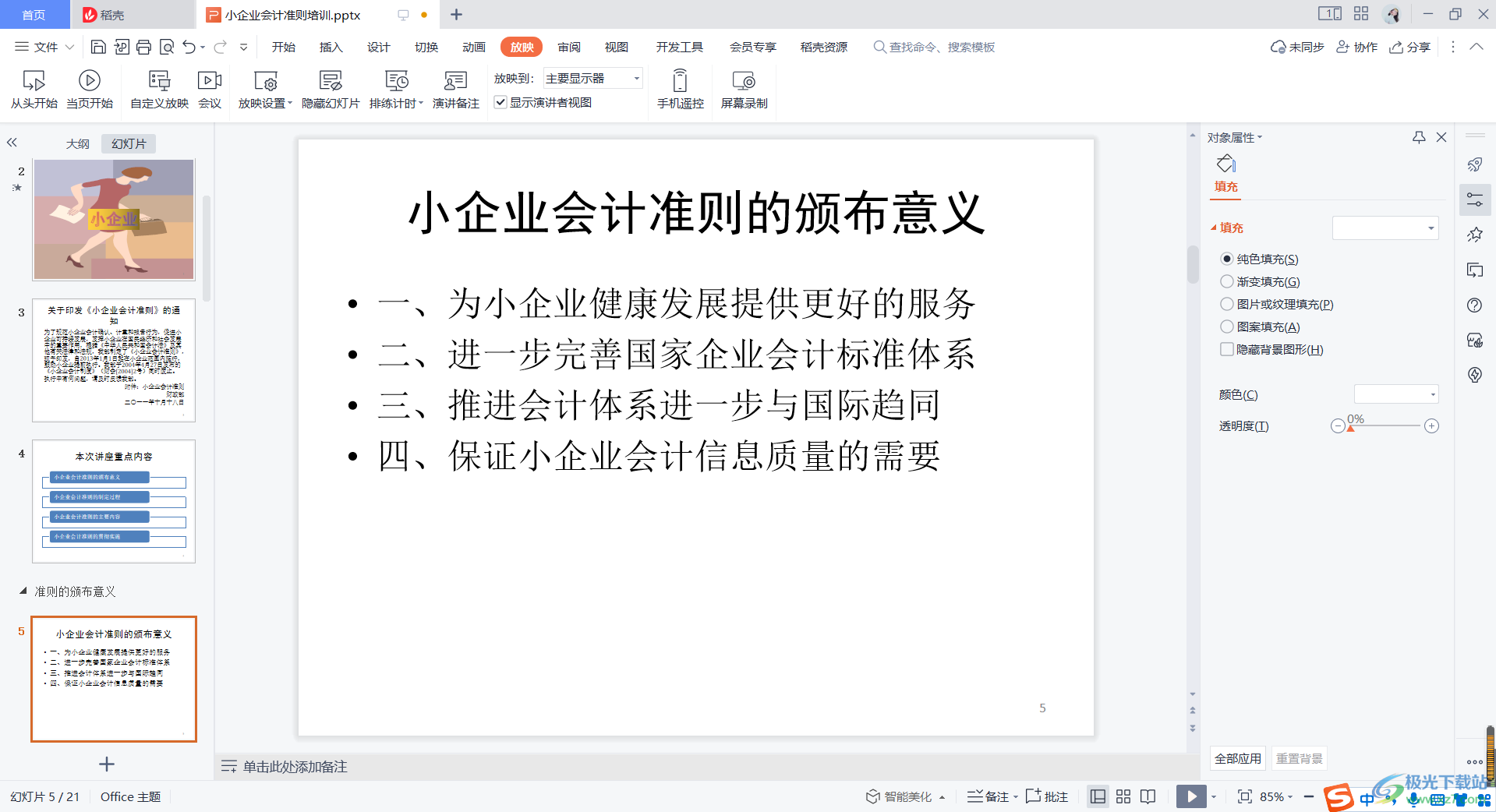
方法步驟
1.首先進入到PPT頁面,然后選擇點擊【放映】,在下方找到【自定義放映】。
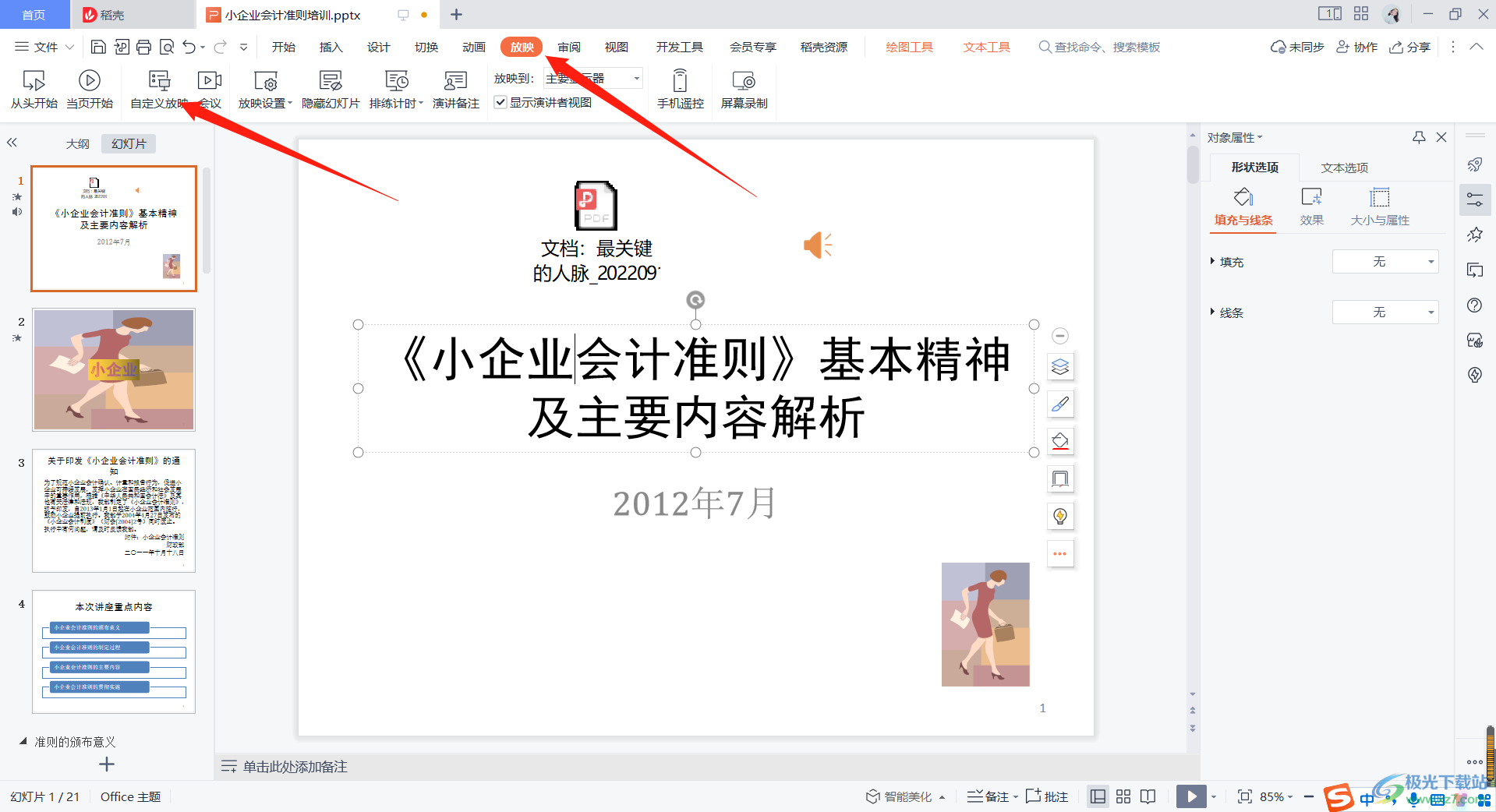
2.之后會彈出一個窗口,選擇點擊【新建】這個選項,如圖所示。

3.然后在打開的頁面中,設置一個幻燈片的名稱,并且在左側框中選擇自己想要添加放映的幻燈片,或者按下鍵盤上的Ctrl+a全選,將全部幻燈片都添加放映。
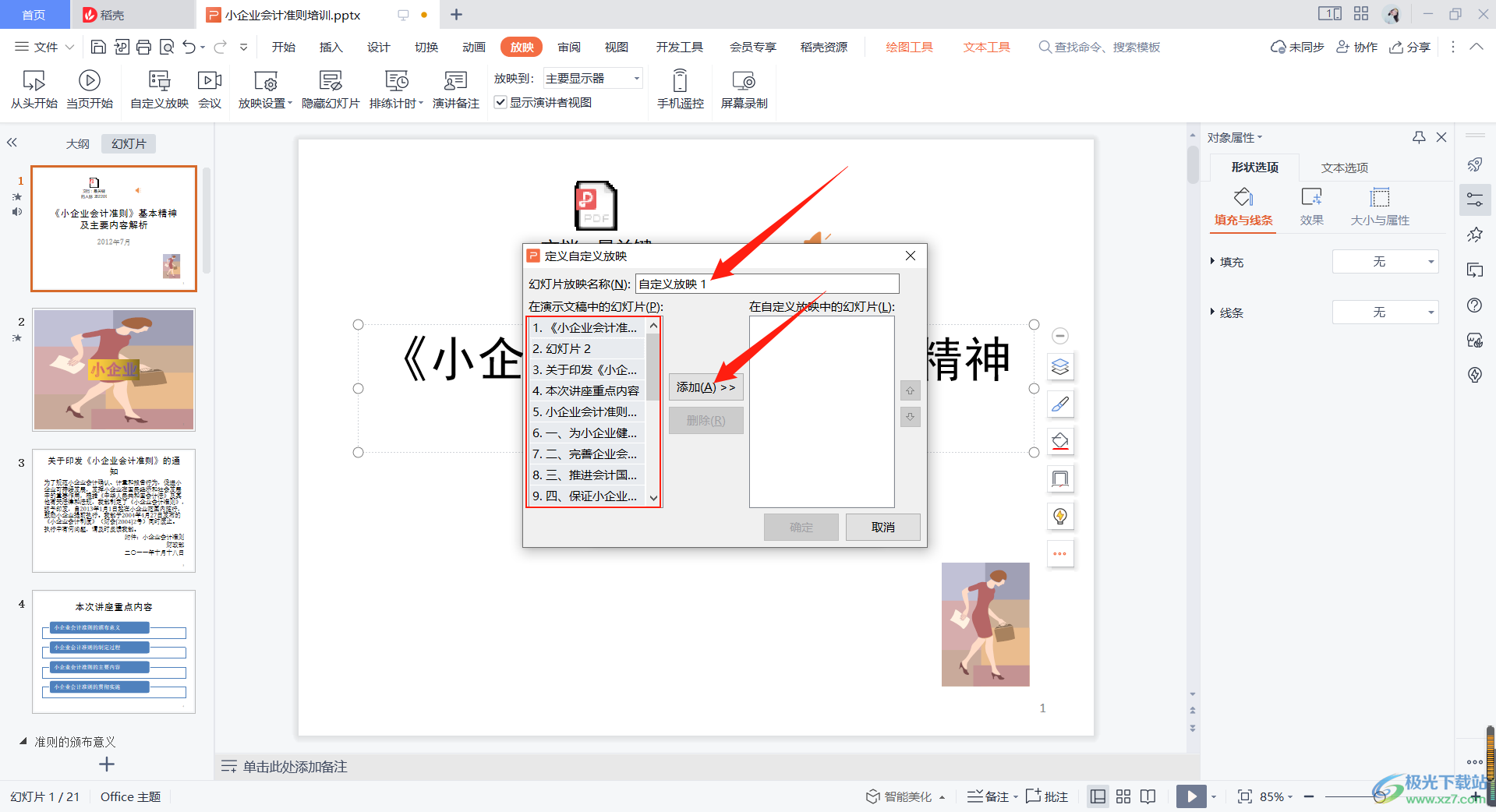
4.最后在右側就會看到添加后的幻燈片內容,然后點擊【確定。
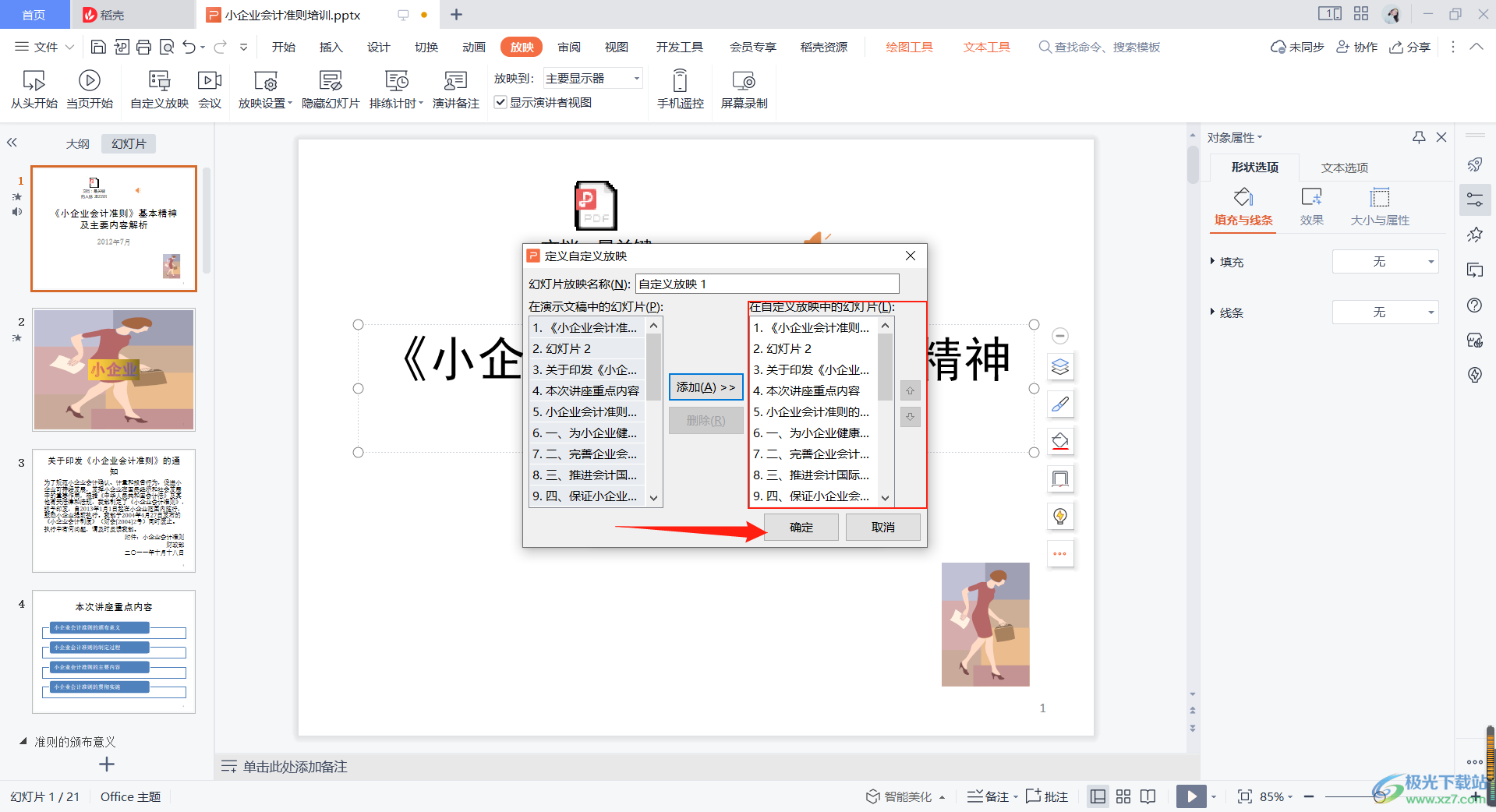
5.之后在就可以點擊【放映】這個按鈕打開全屏放映的頁面,然后用鼠標點擊可以進入到下一頁。
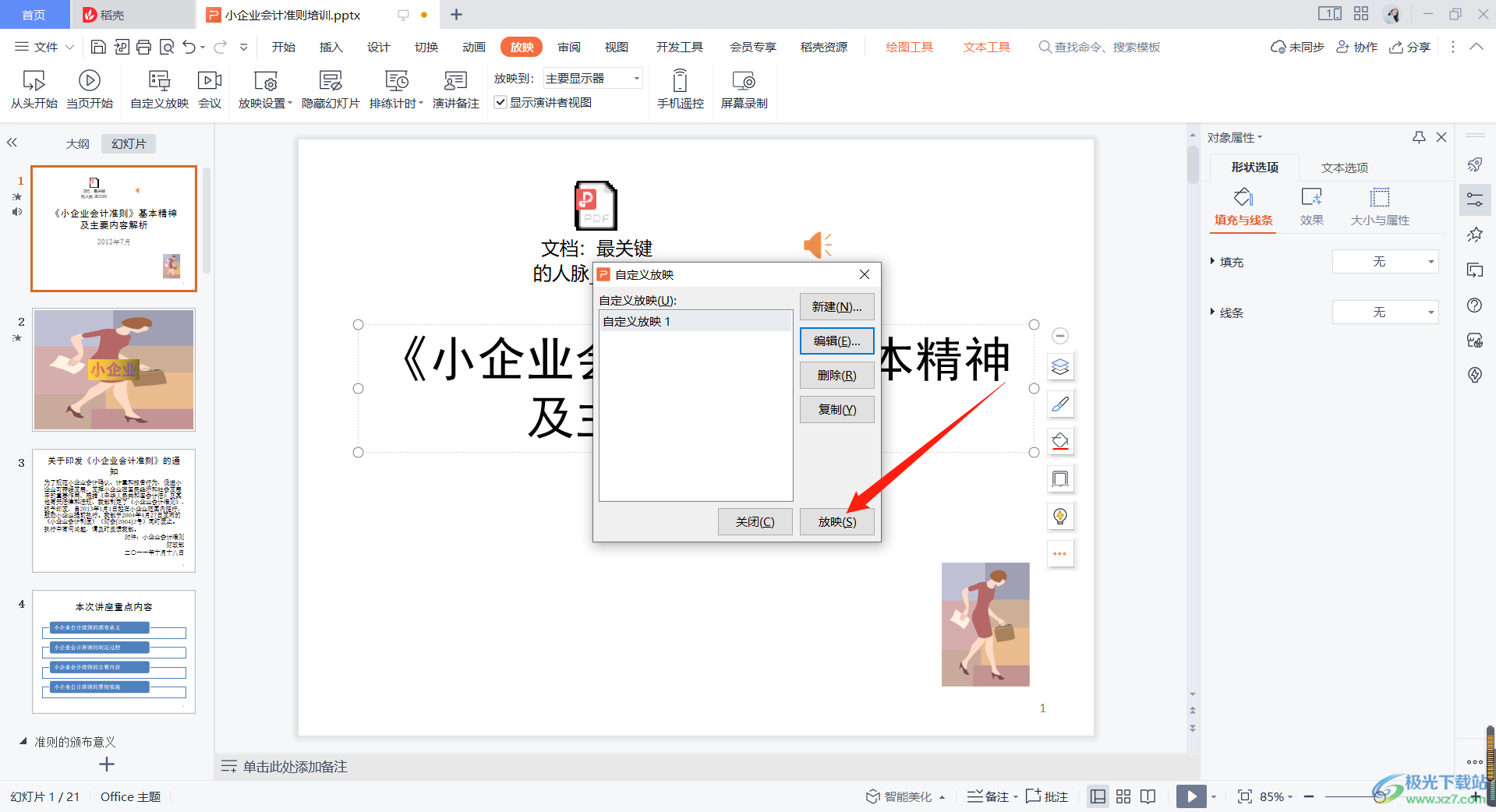
當我們在使用WPS PPT軟件時,可以通過上述方法設置自定義放映幻燈片,可以將編輯好的幻燈片全部自定義放映,也可以選擇其中的某幾篇幻燈片進行放映,快試試吧。

大小:240.07 MB版本:v12.1.0.18608環境:WinAll
- 進入下載
相關推薦
相關下載
熱門閱覽
- 1百度網盤分享密碼暴力破解方法,怎么破解百度網盤加密鏈接
- 2keyshot6破解安裝步驟-keyshot6破解安裝教程
- 3apktool手機版使用教程-apktool使用方法
- 4mac版steam怎么設置中文 steam mac版設置中文教程
- 5抖音推薦怎么設置頁面?抖音推薦界面重新設置教程
- 6電腦怎么開啟VT 如何開啟VT的詳細教程!
- 7掌上英雄聯盟怎么注銷賬號?掌上英雄聯盟怎么退出登錄
- 8rar文件怎么打開?如何打開rar格式文件
- 9掌上wegame怎么查別人戰績?掌上wegame怎么看別人英雄聯盟戰績
- 10qq郵箱格式怎么寫?qq郵箱格式是什么樣的以及注冊英文郵箱的方法
- 11怎么安裝會聲會影x7?會聲會影x7安裝教程
- 12Word文檔中輕松實現兩行對齊?word文檔兩行文字怎么對齊?
網友評論